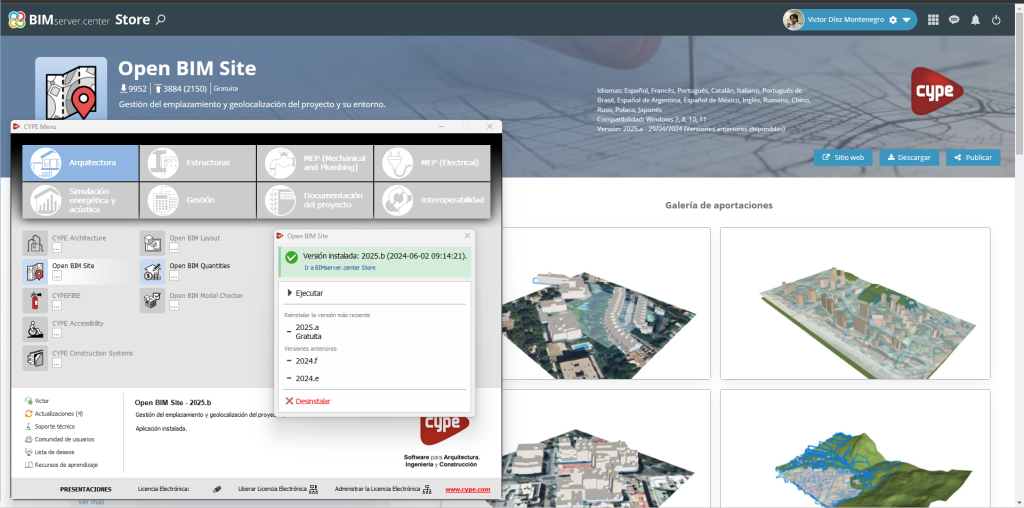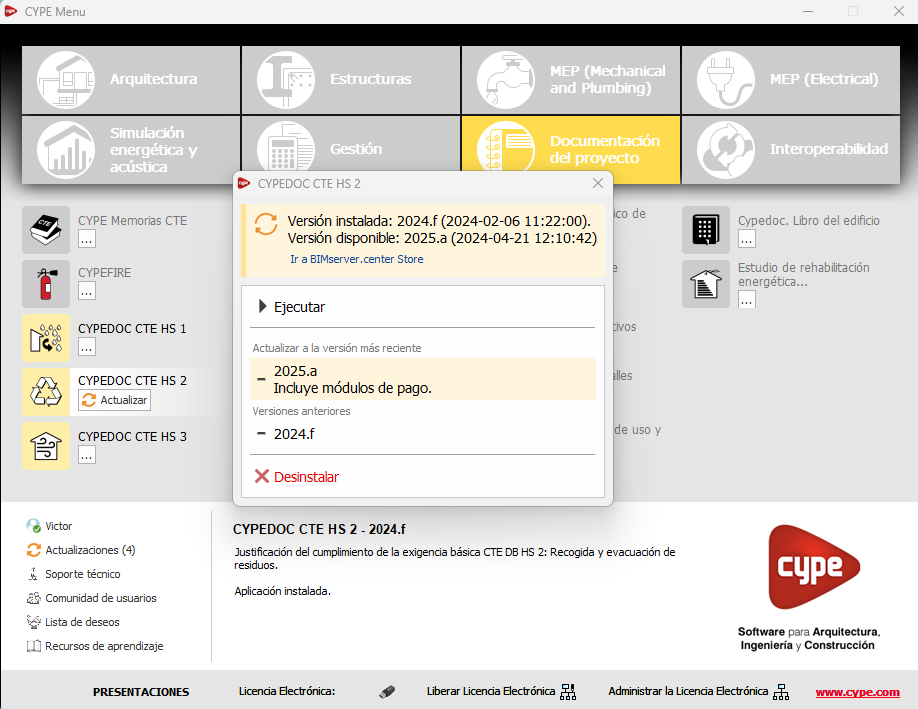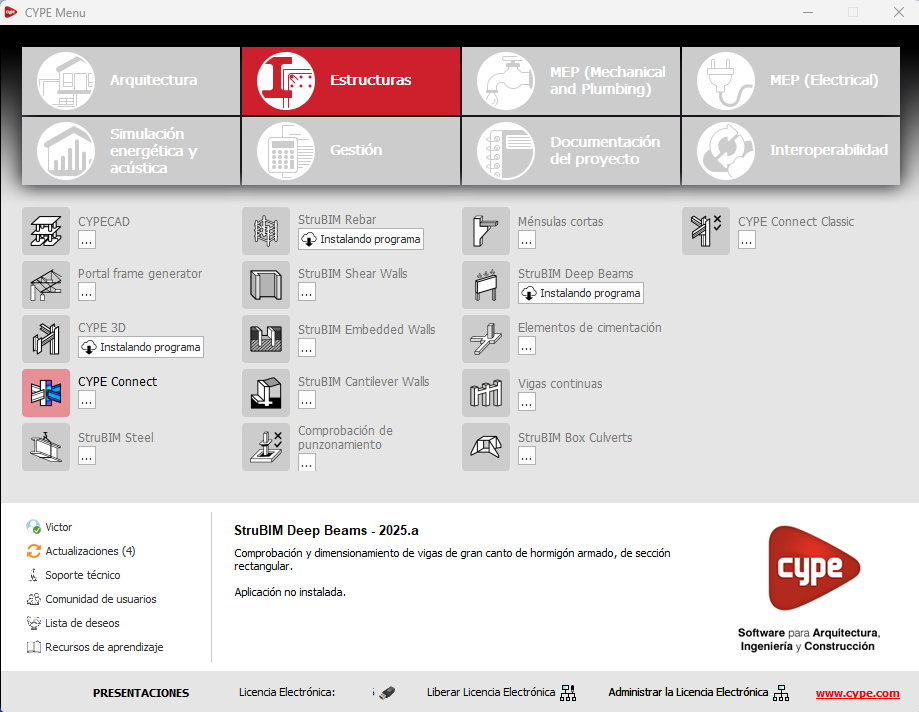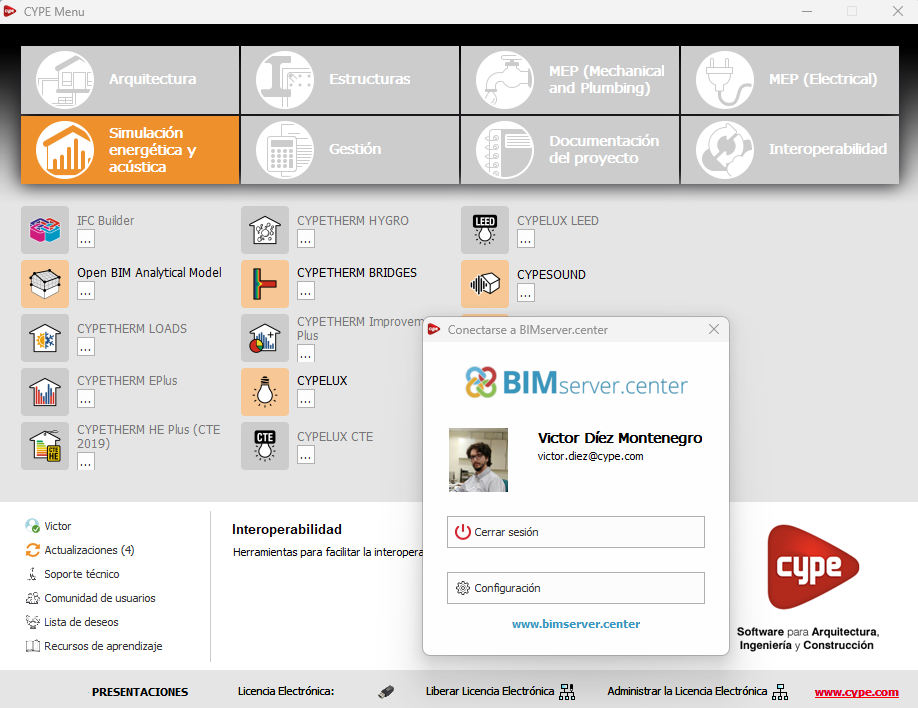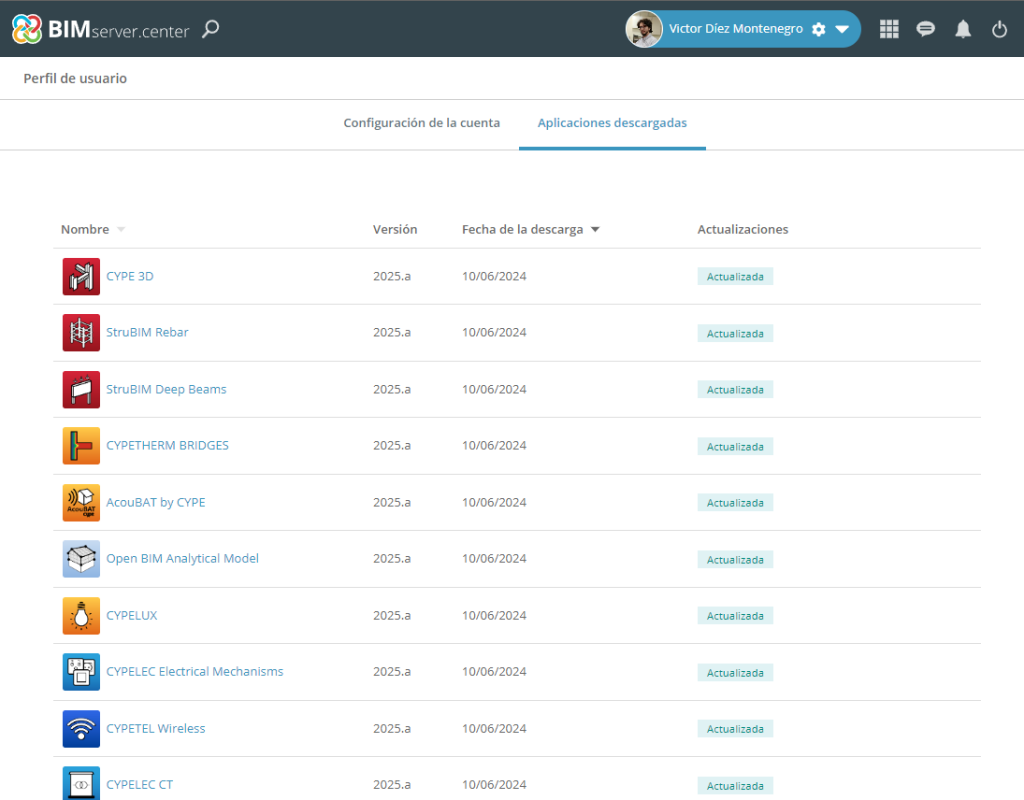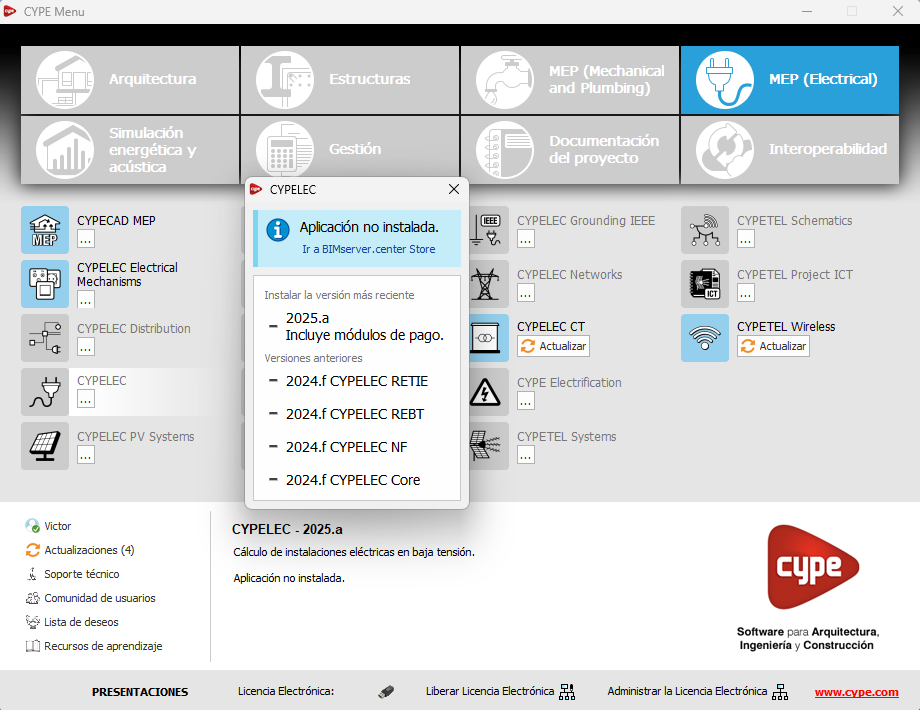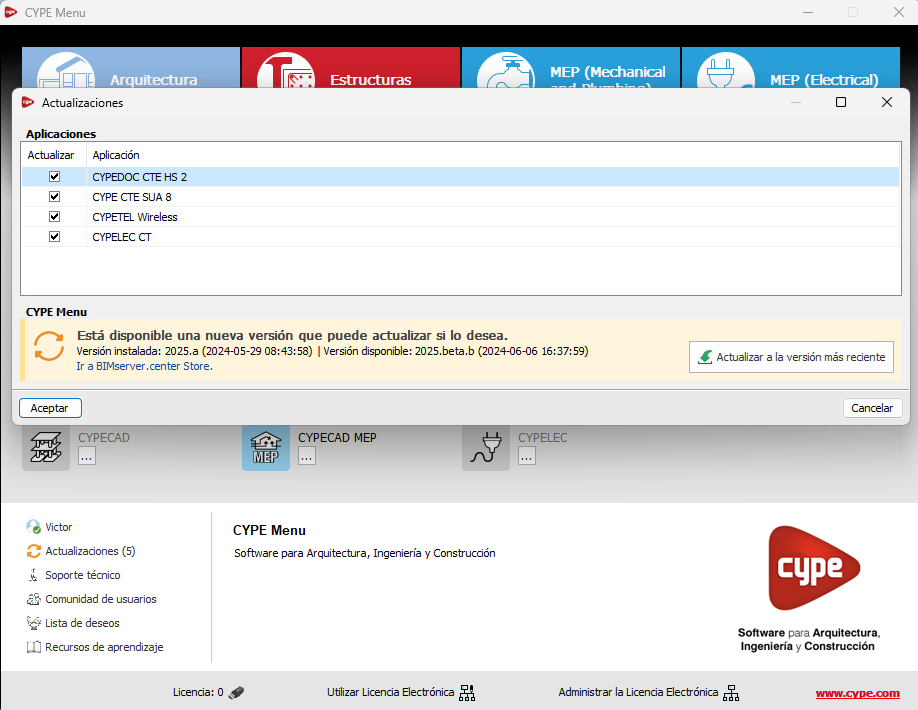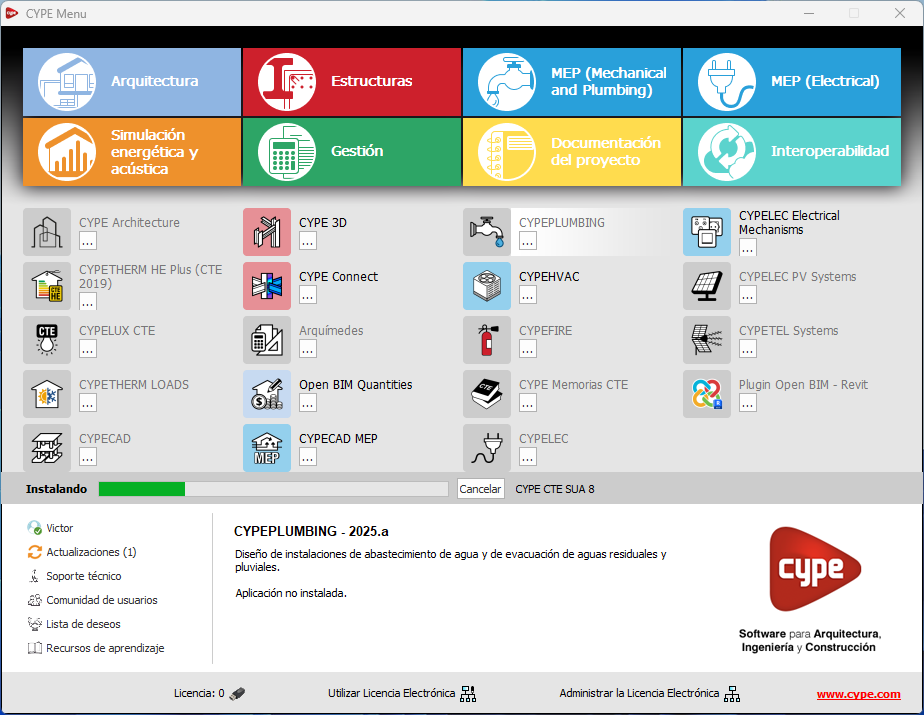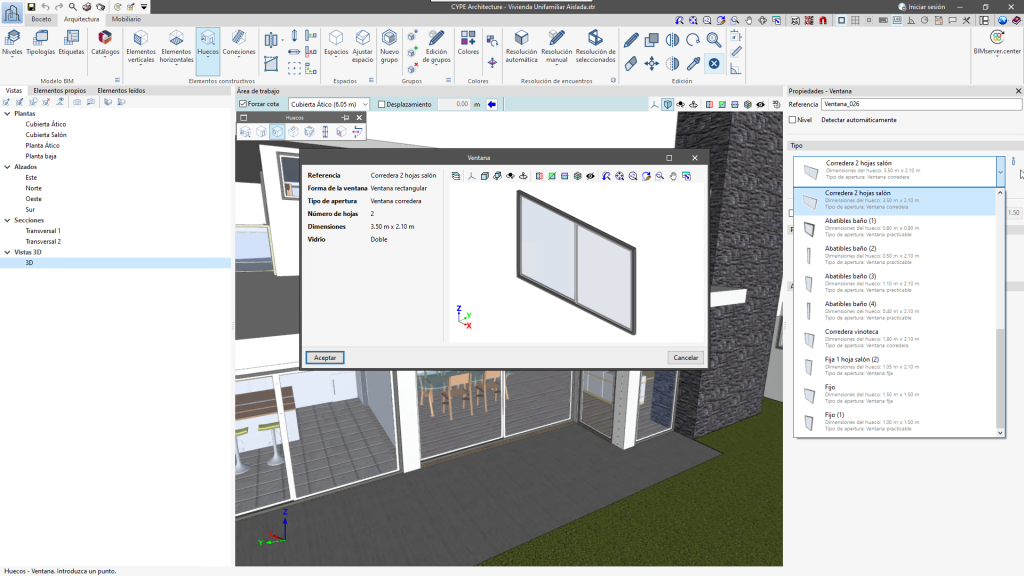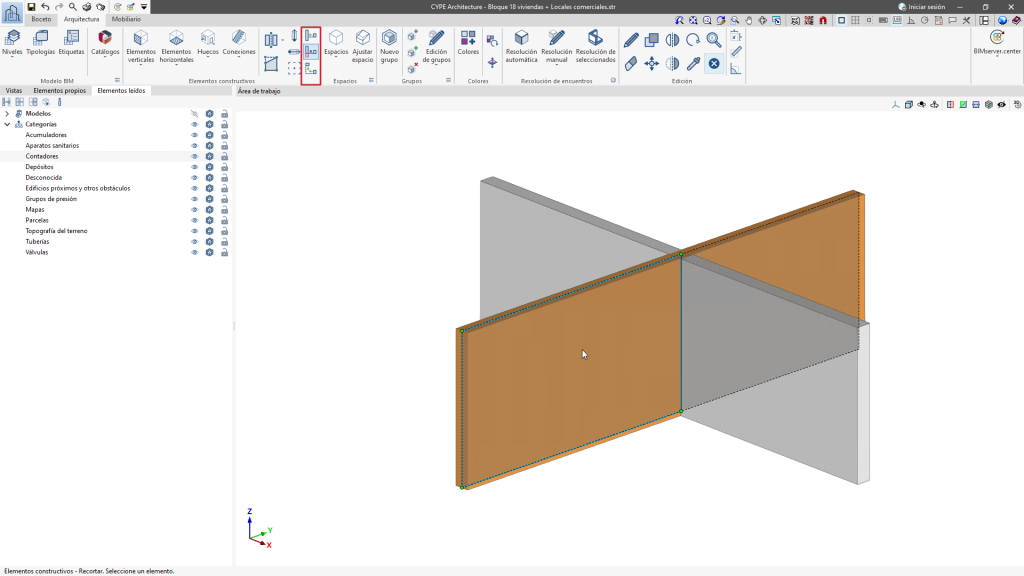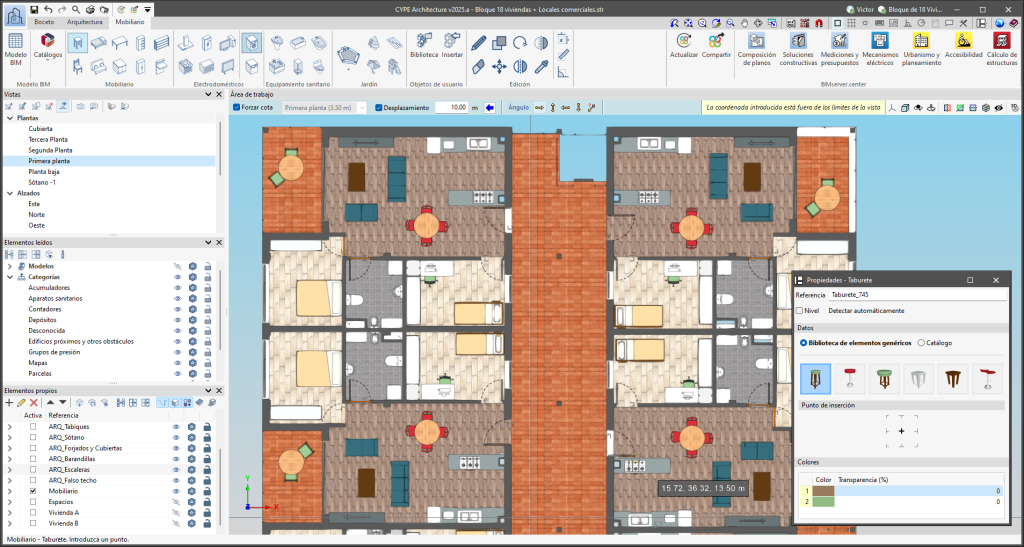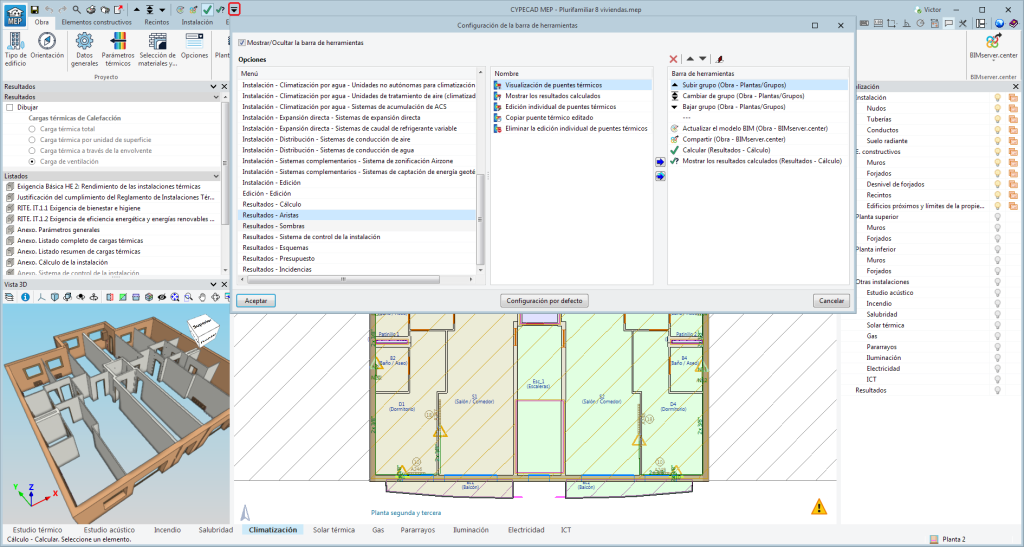En el panel de configuración de cada aplicación, se ha incluido un enlace directo a su página en la Store de la web de BIMserver.center.
Al hacer clic en el botón “Ir a BIMserver.center Store”, el usuario es redirigido directamente a la página correspondiente en la Store, donde puede obtener más información sobre la aplicación, consultar sus características, leer opiniones de otros usuarios y ver ejemplos de aportaciones reales.
Esta funcionalidad facilita el acceso a recursos adicionales y soporte, mejorando la experiencia del usuario al proporcionar un acceso rápido y sencillo a toda la información relevante sobre las aplicaciones.